Flere iPhone-brugere har stået over for et problem på det seneste, hvor de modtog en fejlmeddelelse på Discord, da det ikke lykkedes at indlæse beskederne på den abonnerede server. Dette skaber et problem for mange brugere, og de er ikke i stand til at kommunikere bedre med deres venner.
Der kan være visse årsager, der har potentialet til at forårsage dette problem, og vi har listet dem nedenfor.
- En svag/ustabil internetforbindelse
- Discord-serveren er muligvis nede
- Teknisk problem med Discord-appen
- Forældet Discord-app
- Ødelagte Discord-appdata
Efter at have undersøgt mere om disse ovennævnte faktorer, har vi samlet en masse løsninger, og de forklares trin for trin i artiklen nedenfor.
Indholdsfortegnelse
Foreløbige tips
- Test din internetforbindelse – For at bruge Discord-applikationen uden problemer, skal du have en stabil internetforbindelse på din iPhone. Så tjek internetforbindelsen ved at gennemse noget i webbrowseren eller YouTube-appen. Hvis du synes, at internettet er dårligt, kan du prøve at genstarte din Wi-Fi-router eller skifte til mobildata.
- Tjek Discord-serverstatus - Nogle gange, når Discord-serveren er nede af forskellige indlysende årsager, vil brugerne ikke få nogen nye beskeder, eller de modtager muligvis fejlmeddelelsen, der ikke kunne indlæses. Så tjek Discord-serverstatus og vent, indtil serveren går op.
- Prøv en VPN-forbindelse – Mange Discord-brugere har prøvet at oprette forbindelse til det private netværk ved hjælp af en VPN-forbindelse, og denne metode har hjulpet dem med at løse problemet. Men hvis du allerede bruger en VPN og stadig står over for problemet, kan du prøve at afbryde VPN-forbindelsen og se, om problemet blev løst efter afbrydelsen.
- Tjek, om en bestemt serveradministrator har bannet dig – Hvis du kun får denne fejlmeddelelse med en bestemt server på Discord-applikationen, kan det betyde, at serveradministratoren skal have udelukket dig fra kanalen. Så prøv at kontakte dem og rette op på problemet og få dig selv ud af forbuddet.
Løsning 1 – Tving til at lukke Discord-appen, og åbn den igen
Trin 1: For at tvinge en applikation, der kører i baggrunden, skal du gå til App Switcher først.
Trin 2: Så gå til App Switcher ved at stryge fra nederste venstre hjørne mod højre side.
Trin 3: Derefter skal du kigge efter Uenighed app fra en masse baggrundsapps og stryg den opad.
![Beskeder kunne ikke indlæses Discord Fejl på iPhone [Fixed] 1](/f/8d0ac8d2ff7c1589969c5508a92a786e.png)
Trin 4: Dette vil med magt lukke Discord-appen.
Trin 5: Når den er lukket, skal du gå til startskærmen og genåbne Discord-appen ved at klikke på dens ikon.
Løsning 2 – Opdater Discord-appen
Trin 1: Gå til App butik på din iPhone først og fremmest.
Trin 2: Når App Store er åben, skal du klikke på Søg fanen nederst som vist nedenfor.
Trin 3: Indtast Uenighed i den øverste søgelinje, og vælg Uenighed mulighed fra søgeresultaterne.
![Beskeder kunne ikke indlæses Discord Fejl på iPhone [Fixed] 2](/f/998655ca6dc9c178dc7da794d9a9f08c.png)
REKLAME
Trin 4: Derefter skal du klikke på Opdatering mulighed på Discord-siden, hvis der er en tilgængelig opdatering til appen.
Trin 5: Det vises Åben hvis appen allerede er op til den nyeste version.
![Beskeder kunne ikke indlæses Discord-fejl på iPhone [Fixed] 3](/f/0343ffb70db3f830447dd1b612482e79.png)
Løsning 3 – Afload Discord-appen
Trin 1: Tryk på ikonet for appen Indstillinger.
Trin 2: Dette åbner Indstillinger app på iPhone.
REKLAME
Trin 3: Se nu efter Generel mulighed og klik på den.
![Meddelelser kunne ikke indlæses Discord Fejl på iPhone [Fixed] 4 blank](/f/d305017e437fea1d629a4b66585530b2.png)
Trin 4: Her skal du gå til iPhone opbevaring mulighed fra den generelle menuliste.
![Beskeder kunne ikke indlæses Discord Fejl på iPhone [Fixed] 5 blank](/f/756f9dfa04c3633c83c6ac2af435c7aa.png)
Trin 5: Det kan tage lidt tid at indlæse iPhone Storage-siden afhængigt af dataene.
Trin 6: Når den er indlæst, skal du vælge Uenighed app fra listen ved at klikke på den.
![Meddelelser kunne ikke indlæses Discord Fejl på iPhone [Fixed] 6 blank](/f/c324fdc775425862938b90e33fba273e.png)
Trin 7: Klik nu på Aflast app mulighed.
![Meddelelser kunne ikke indlæses Discord Fejl på iPhone [Fixed] 7 blank](/f/1bf171caa1df843f31a611cf01cf4b40.png)
Trin 8: Tryk på Aflast app fra pop op-vinduet.
![Beskeder kunne ikke indlæses Discord-fejl på iPhone [rettet] 8 blank](/f/ca25312e5e282b778ebcf3171903949b.png)
Trin 9: Klik på, når det bliver aflastet Geninstaller app.
![Beskeder kunne ikke indlæses Discord Fejl på iPhone [Fixed] 9 blank](/f/024316bd5720afc3542df291befdf775.png)
Trin 10: Dette begynder at geninstallere Discord-appen på iPhone.
Løsning 4 – Rediger kanaltypen
BEMÆRK – Dette gælder kun for de kanaler, som er ejet af dig.
Trin 1: Start Uenighed app på din iPhone.
Trin 2: Gå til din kanal ved at klikke på kanalen i venstre sidepanel.
![Beskeder kunne ikke indlæses Discord Fejl på iPhone [Fixed] 10 blank](/f/63e1cbdd96515d45762d908529abcc64.png)
Trin 3: Klik derefter Rediger kanal som vist på nedenstående skærmbillede.
![Beskeder kunne ikke indlæses Discord Fejl på iPhone [Fixed] 11 blank](/f/73e1edfe34d7280ad5e56491e28893f2.png)
Trin 4: Tryk nu på Kategori mulighed.
![Meddelelser kunne ikke indlæses Discord-fejl på iPhone [rettet] 12 blank](/f/597c6d2516f76b94b081a4e0db17842e.png)
Trin 5: Vælg Stemmekanaler mulighed fra listen som vist nedenfor.
![Beskeder kunne ikke indlæses Discord Fejl på iPhone [Fixed] 13 blank](/f/b0988c26667db63bb9c312da262929b1.png)
REKLAME
Løsning 5 – Geninstaller Discord-appen på din iPhone
Trin 1: Gå til startskærmen og langt tryk på den Uenighed app-ikon.
Trin 2: Vælg derefter Fjern app mulighed fra kontekstmenulisten.
![Meddelelser kunne ikke indlæses Discord-fejl på iPhone [rettet] 14 blank](/f/862e616b25860b4d87f3bf9eee89f7ee.png)
Trin 3: Tryk på Slet app.
![Beskeder kunne ikke indlæses Discord Fejl på iPhone [Fixed] 15 blank](/f/58915a173741dda052fd8a1f803f5f11.png)
Trin 4: Klik på for at fortsætte med at afinstallere Discord-appen Slet som vist på nedenstående skærmbillede.
![Beskeder kunne ikke indlæses Discord-fejl på iPhone [rettet] 16 blank](/f/e69d1b6d1af5a9b4081a93a223dd09e3.png)
Trin 5: Når Discord-appen er slettet, skal du starte App butik.
Trin 6: Søg efter Uenighed app, og klik på Skyformet symbol for at geninstallere appen på iPhone.
![Beskeder kunne ikke indlæses Discord-fejl på iPhone [rettet] 17 blank](/f/56777bbad2b1e3ba0182035afd8ee59b.png)
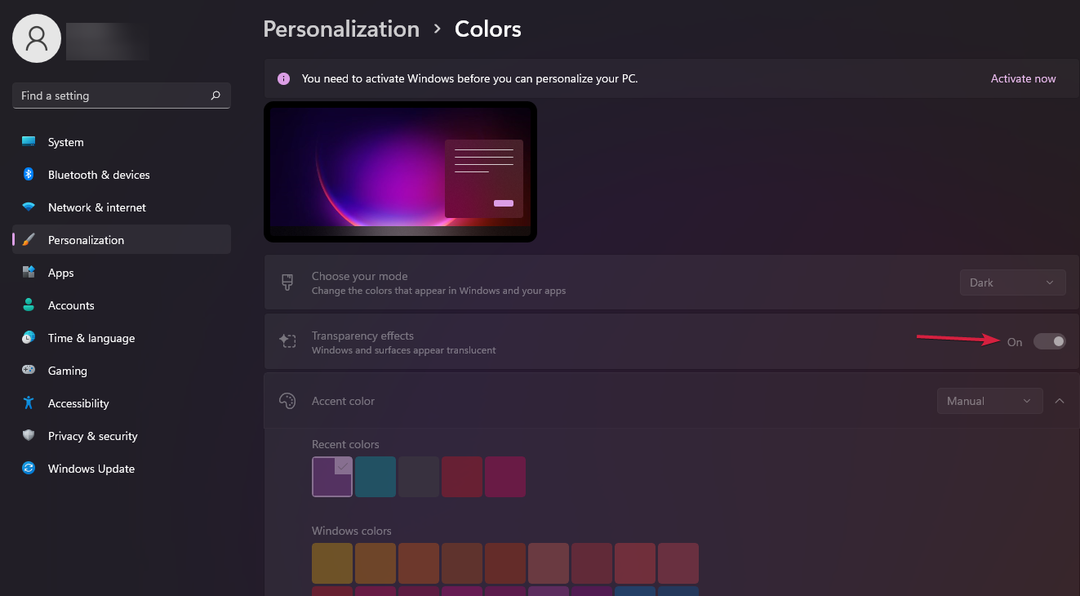
![I 7 Migliori Modelli di Regole per Discord [Elenco 2023]](/f/59ff05b688ab2f74c8950e14fa81ebd1.png?width=300&height=460)
